Le migliori 6 APP gratuite per convertitori da MP4 a MPG: trasferimento veloce e gratuito
Convertendo il tuo file MP4 in un formato MPG, ti mostreremo la tecnica più efficace per migliorare il tuo file MP4. Anche se MP4 è una versione successiva di MPG o MPEG, ciò non implica necessariamente che la versione più recente sia superiore. Pertanto è ancora preferibile convertire MP4 in MPG per ottenere una qualità video superiore. Di conseguenza, abbiamo analizzato e compilato i 6 migliori convertitori da MP4 a MPG per scaricare app gratuite. Continua a leggere gli strumenti nella sezione seguente e decidi quale preferisci.
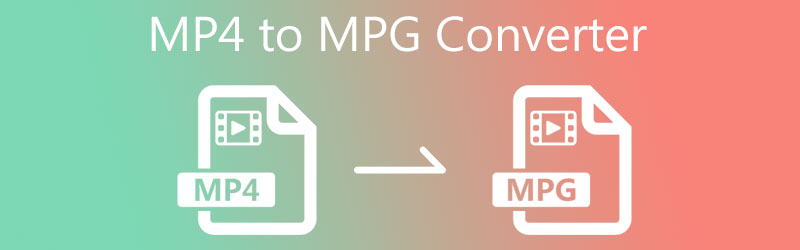
CONTENUTO DELLA PAGINA
Parte 1. Il miglior convertitore video da MP4 a MPG
Il primo e principale convertitore da MP4 a MPG che puoi installare sul tuo dispositivo è il Vidmore Video Converter. Questo strumento viene prima di tutto quando si tratta di cordialità e un rapido processo di conversione. Con l'aiuto della sua interfaccia principale, non avrai difficoltà a prendere il controllo degli strumenti di modifica e conversione perché puoi usarli in un attimo. Vidmore Video Converter funziona senza problemi. Con l'aiuto del processo di conversione veloce integrato di questo programma, utilizzerà il tuo tempo in modo efficace.
Oltre a MPG, puoi anche convertire il tuo file in altri formati diversi. Questi formati sono MKV, AVI, MOV e molti altri. Non solo, puoi anche navigare nella qualità del tuo file assumendo il controllo delle impostazioni. Vedi il caso seguente per sapere come funziona questo convertitore da MP4 a MPG.
Passo 1. Installa il convertitore da MP4 a MPG
Al primo avvio, dovrai installare il software. Per iniziare, scegli il Download gratuito opzione dal menu a discesa sottostante. Vidmore dovrebbe essere abilitato sul tuo dispositivo prima di iniziare a inviare i tuoi video.
Passaggio 2. Aggiungi il file MP4 sulla timeline
Dopo aver concesso al programma l'accesso al computer, è possibile aggiungere il video clip al software. Continua facendo clic su Aggiungere i file sul lato sinistro della linea temporale o sul pulsante Più simbolo nel mezzo se si desidera un metodo più veloce.
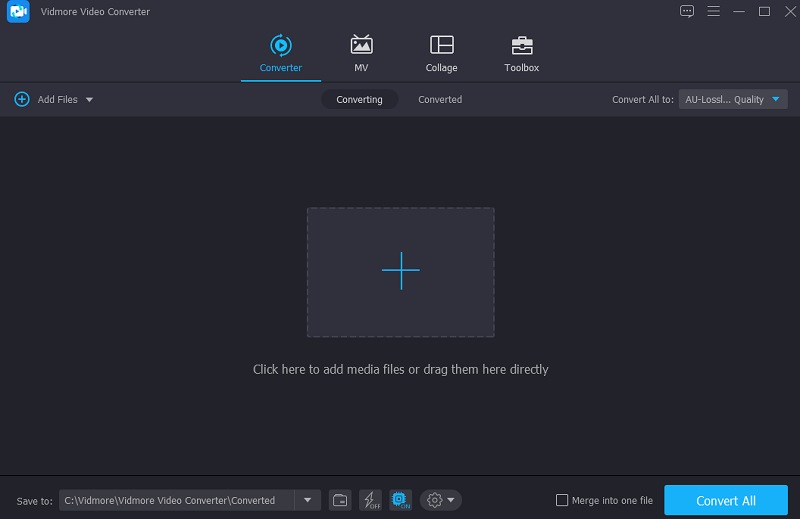
Passaggio 3. Fare clic sul formato MPG
Una volta che il file MP4 è stato caricato in Sequenza temporale, vai al Profilo menu scegli video dall'elenco di schede visualizzato. Quindi, cerca il MPG format e sceglilo come nuovo file nel file File menù.

Dopo aver selezionato il formato MPG, puoi anche personalizzare le impostazioni audio. È possibile modificare il Bitrate, risoluzione e frame rate con un solo tocco del impostazioni pulsante. Dopo aver completato la modifica dell'audio a tua scelta, fai clic su Creare nuovo pulsante.
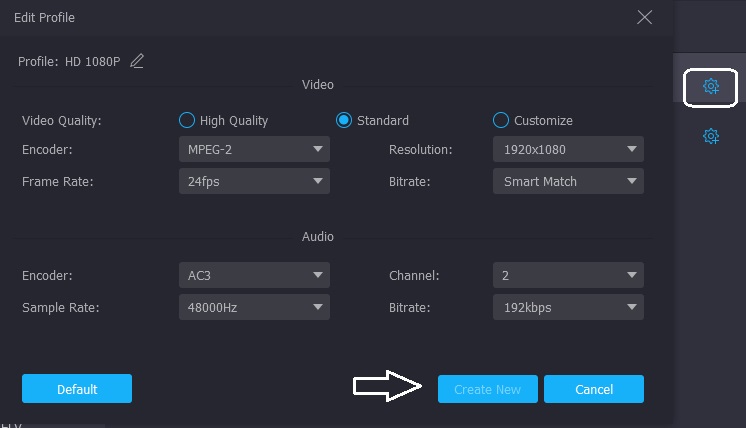
Passaggio 4. Converti MP4 in MPG
Una volta completato l'aggiornamento della qualità audio, scegli Converti tutto dalla parte inferiore dello schermo per convertire tutti i file. Successivamente, devi attendere il completamento del processo di conversione.
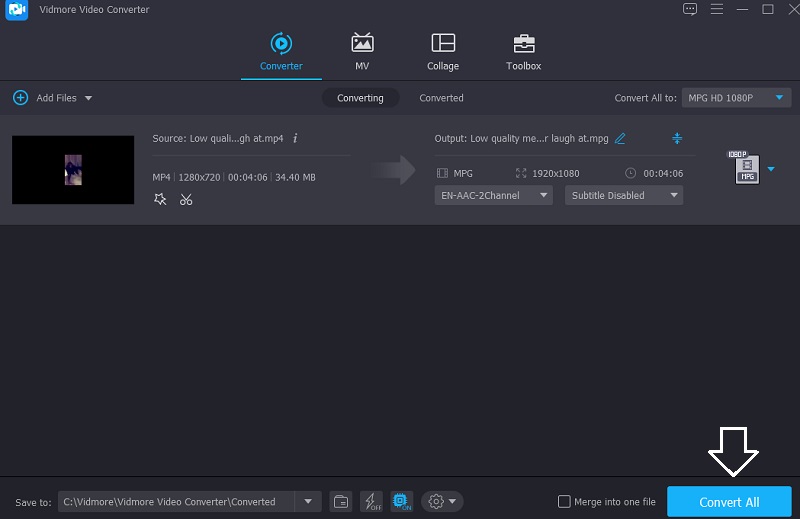
Parte 2. Convertitori video gratuiti da MP4 a MPG
1. Vidmore Free Video Converter Online: conversione di MP4 in MPG senza download aggiuntivi
Il Convertitore video gratuito Vidmore è una scelta eccellente se desideri affidarti a un convertitore basato sul web per le tue esigenze. Grazie al design intuitivo, questo programma viene eseguito in modo molto diretto e diretto. Questa utilità basata sul Web è limitata alla conversione di file audio e video per il resto del tempo.
Ciò che distingue Vidmore Free Video Converter da altri convertitori online è che esporta senza limiti. Non importa quanto grande o lungo sia il file video che hai, continuerà a funzionare al suo massimo livello di efficienza. Vedi la parte seguente per un esempio di cosa succede quando usi questo strumento basato su browser per convertire MP4 in MPG.
Passo 1. Sul sito Web ufficiale di Vidmore Free Video Converter, vai su Aggiungi file da convertire sezione e scarica il programma di avvio. Puoi iniziare a utilizzare il programma online non appena il programma di avvio è stato installato.
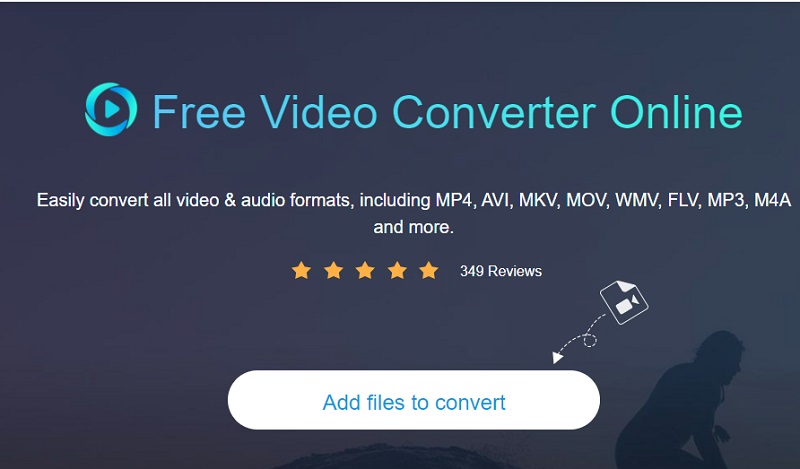
Passo 2. Usando il Aggiungi file da convertire l'opzione una seconda volta ti riporterà alla tua libreria per selezionare il file MP4. Scegliendo il Aggiungi file opzione, puoi convertire molti file audio contemporaneamente, risparmiando ancora più tempo.
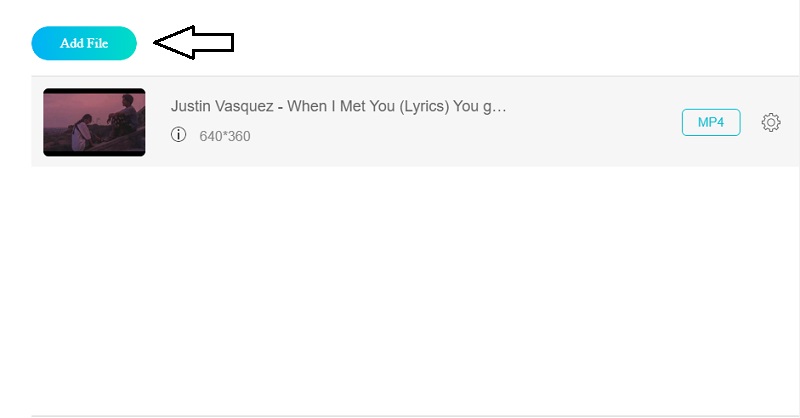
Passaggio 3. Scegli il Film icona, che puoi trovare nella parte inferiore della finestra. Inoltre, in base alle tue selezioni, ti fornirà vari formati di file musicali tra cui scegliere. Quindi, scegli MPG come file video dalla selezione a discesa in basso.
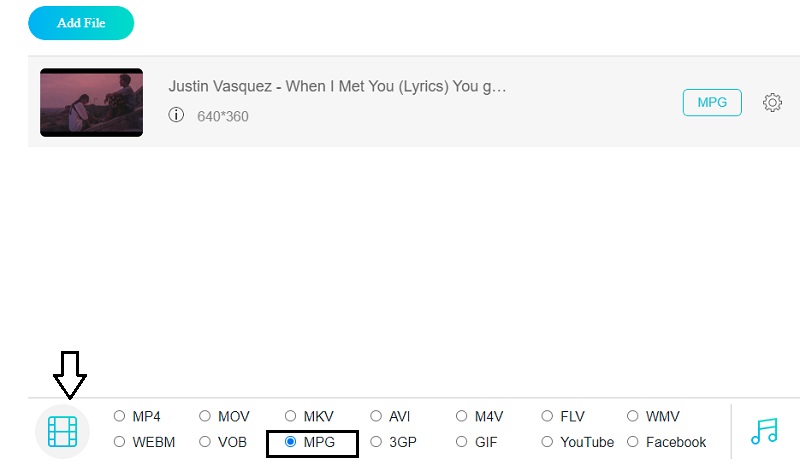
Quindi, fare clic su impostazioni pulsante sul lato destro dell'audio e scegli Bitrate, Frame rate e Canale se si desidera regolare la qualità e la dimensione dell'audio. Una volta terminato, fare clic ok per chiudere la finestra.
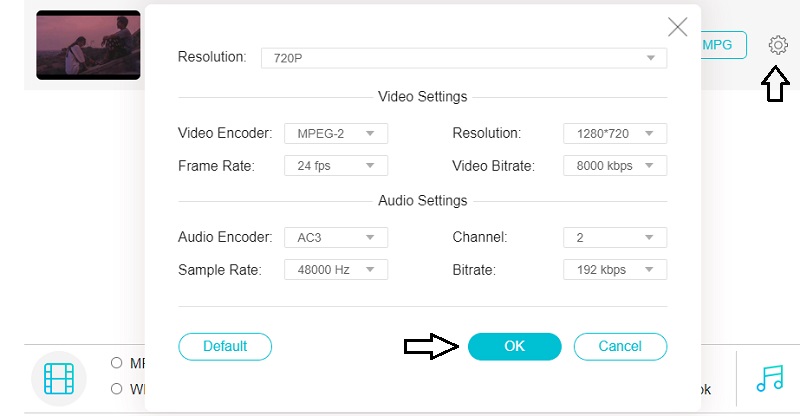
Passaggio 4. Scegli il Convertire pulsante, quindi la cartella di destinazione per il file e selezionare il Seleziona cartella icona. Vidmore Free Video Converter convertirà il tuo file in MPG in pochi secondi.
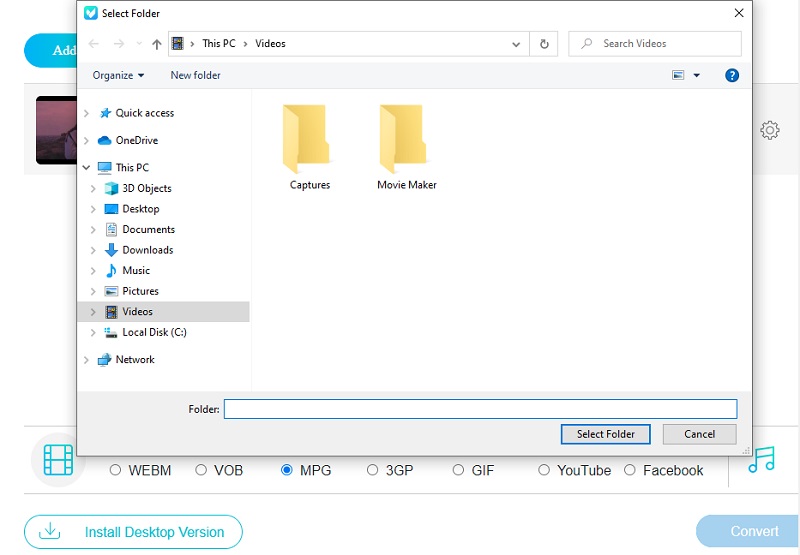
2. VLC Media Player: trasferisci MP4 in MPG e altri formati personalizzati
Non c'è dubbio che VLC sia tra i lettori multimediali più conosciuti oggi sul mercato e molte persone lo utilizzano. Oltre a riprodurre vari video clip in vari formati, questo lettore video può anche convertire un video in un altro. Per questo motivo, se desideri convertire MP4 in MPG, puoi utilizzare questo esempio come linea guida per aiutarti.
VLC può leggere quasi tutti i codec e formati video. Puoi anche aggiungere più file e convertirli alla volta. Il processo di conversione è mostrato nella barra del processo di riproduzione video, che è molto chiara e intuitiva. Puoi vedere quanto tempo devi aspettare. Tuttavia, trovo che VLC non supporti la conversione diretta di video/audio in MPG. Ma fortunatamente puoi personalizzare il formato MPG e aggiungerlo all'elenco dei formati.
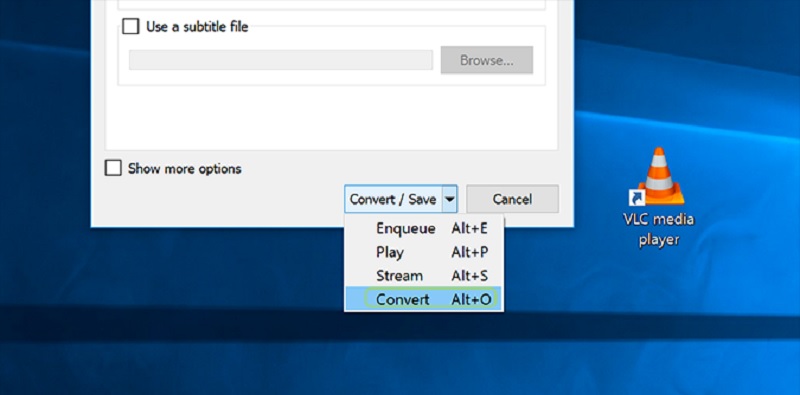
3. FFmpeg: cambia MP4 in MPG eseguendo la riga di comando
FFmpeg è uno strumento di elaborazione video multipiattaforma; può aiutarti a convertire MP4 in MPG su Windows 11/10, Mac e Linux. Lavorando eseguendo la riga di comando, puoi convertire tra qualsiasi formato con il prompt giusto. È anche un editor video e un transcodificatore. Può farti risparmiare molto tempo eseguendo 1 comando contenente più operazioni. Poiché può sfruttare appieno la potenza della CPU, è ovviamente più veloce durante la conversione.
Tuttavia, come nuovo utente, commetto molti errori e passo molto tempo anche con la guida.
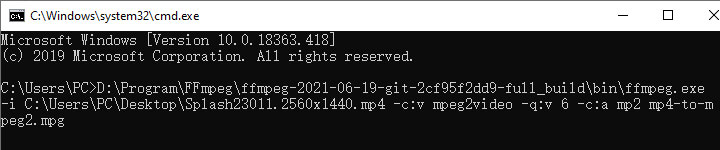
Parte 3. App da MP4 a MPG
1. Video Converter Ultimate: trasforma MP4 in MPG con alta qualità
Video Converter Ultimate è uno dei convertitori video da MP4 a MPG più intuitivi disponibili sul mercato in questo momento. I file audio, immagini e video possono essere migliorati e convertiti con l'aiuto di questo programma. Non sorprende che ridurrà significativamente la quantità di tempo che dedichi al tuo compito.
Una buona caratteristica è la qualità video. Video Converter Ultimate può convertire 4K/8K/HDR senza perdita di qualità. Tuttavia, mi fa sentire preso in giro perché dopo averlo installato, sul mio computer vengono visualizzati alcuni software aggiuntivi.
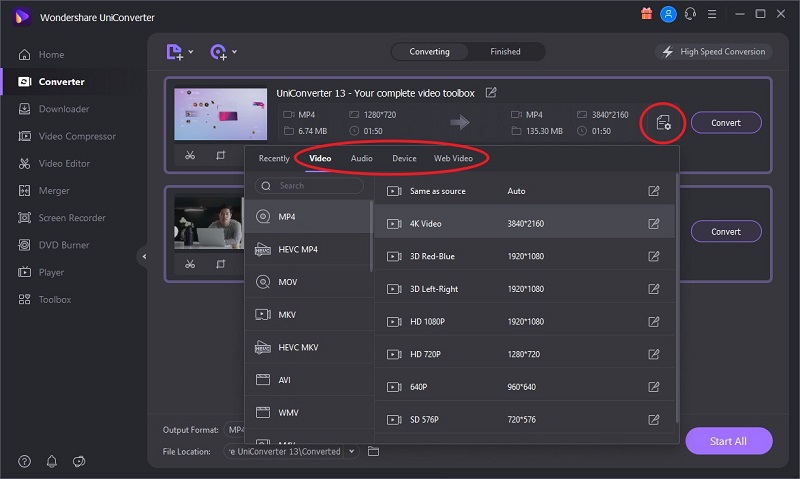
11.2. Software Prism Video Converter: crea MPG da MP4 con filtri
Supponiamo che tu stia ancora cercando convertitori video alternativi sul mercato. In tal caso, puoi fare affidamento sul software Prism Video Converter per soddisfare le tue esigenze e superare le tue aspettative. Questo convertitore video da MP4 a MPG può convertire file video praticamente in qualsiasi formato video tu possa immaginare. Un'altra funzione consente di applicare filtri ai filmati registrati per conferire loro un aspetto più professionale. Prism Video Converter supporta anche video ad alta risoluzione fino a 4K. È in grado di convertire rapidamente i DVD in formati digitali.
La conversione con il software di conversione video Prism è piacevole perché è facile da usare. Inoltre, converte anche MP4 in MPG ad alta velocità. Ma la sua interfaccia è un po' antiquata e ogni volta che la apro, il menu del formato lampeggia e poi scompare, il che lo fa sembrare instabile.
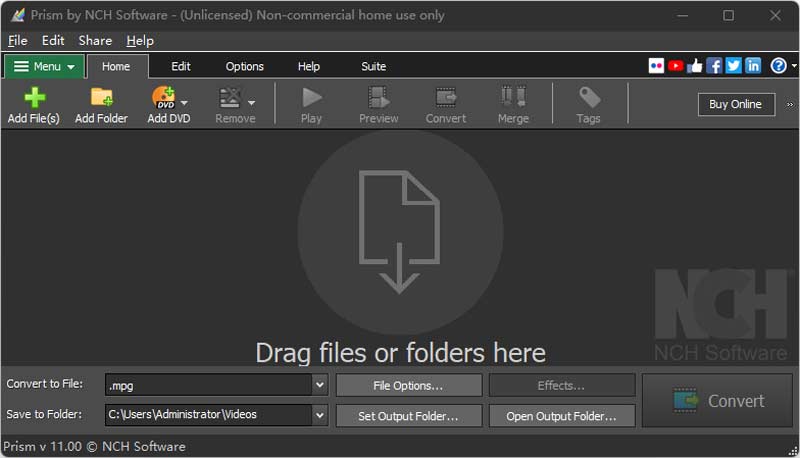
Ulteriori letture:
Come convertire MPG in MP4 sul desktop o online
I migliori lettori MPG per aprire file MPG/MPEG [gratuiti e a pagamento]
Parte 4. Domande frequenti sulla conversione di MP4 in MPG
Quale offre una qualità eccellente, MP4 o MPEG-2?
MPEG2 fornisce la massima qualità pur mantenendo un bitrate più eccezionale rispetto a MP4.
Posso caricare il mio video clip MPG sul mio account di social media?
Sì, la maggior parte delle piattaforme di social network consente agli utenti di pubblicare video nei seguenti formati: AVI, FLV, MOV, MPEG4, WMV e WebM.
Che cos'è il convertitore da MP4 a MPG su Mac?
Se stai cercando un convertitore da MP4 a MPEG su Mac, puoi sviluppare un convertitore video Vidmore. Ha una versione per Windows e Mac.
Come posso convertire MP4 in MPG con HandBrake?
È un peccato che HandBrake non possa convertire MP4 in MPG perché supporta solo 3 formati di output: MP4, WebM e MKV. Per trasformare MP4 in formato MPG, puoi provare Vidmore Video Converter.
Conclusione
Ecco qua! Migliorare un file MP4 non costa così tanto. Puoi alterare la qualità comprendendo come farlo convertire MP4 in MPG appropriatamente.
MP4 e MPG
-
Converti MP4
-
Modifica MP4
-
Soluzioni MPG


